Ане. МЕТОДИЧКА Full. Методические указания по выполнению лабораторных работ по дисциплине Базы и банки данных
 Скачать 1.71 Mb. Скачать 1.71 Mb.
|
Лабораторная работа №4«Связывание функциональной и информационной моделей»Цель: научиться создавать связь информационной и функциональной модели для согласованности, корректности и завершенности анализа. После разработки информационной модели ее следует связать с функциональной моделью. Такая связь гарантирует завершенность анализа, гарантирует, что есть источники данных (сущности) для всех работ. Связывание моделей способствует согласованности, корректности и завершенности анализа. Стрелки в функциональной модели обозначают некоторую информацию, использующуюся в моделируемой системе. В информационной модели на логическом уровне информация изображается в виде сущностей. Сущности состоят из совокупностей экземпляров сущностей (кортежи отношений). К информационной модели предъявляется требование нормализации, что должно обеспечить компактность и непротиворечивость хранения данных. Информация, которая моделируется одной стрелкой в функциональной модели, может содержаться в нескольких сущностях и атрибутах информационной модели. На функциональной модели могут присутствовать различные стрелки, изображающие одни и те же данные. Информация о таких стрелках находится в одних и тех же сущностях. Следовательно, одной и той же стрелке в функциональной модели могут соответствовать несколько сущностей в информационной модели и, наоборот, одной сущности может соответствовать несколько стрелок. Работы в функциональной модели могут создавать или изменять данные, которые соответствуют входящим и выходящим стрелкам. Они могут воздействовать как целиком на сущности (создавая и модифицируя экземпляры сущности), так и на отдельные атрибуты сущности. BPwin позволяет связывать элементы информационной модели, созданной с помощью Erwin, документировать влияние работ на данные и, тем самым позволяет создать спецификации на права доступа к данным для каждого процесса. Экспорт данных из ERwin в BPwin и связывание объектов модели данных со стрелками и работами Первым шагом связывания модели данных и модели процессов является экспорт данных из ERwin в BPwin. Для экспорта модели данных из ERwin в BPwin необходимо в ERwin открыть модель и выбрать пункт меню File/Bpwin/Export. В появившемся диалоге необходимо выбрать имя файла *.еах и нажать ОК. Затем в BPwin нужно открыть модель процесса, выбрать в меню пункт File/Import/Erwin (ЕАХ)..., выбрать имя файла и нажать ОК. Появится протокол импорта. (Рис. 1) Для внесения данных в модель процесса следует щелкнуть по кнопке Accept. Кнопка Help справку , кнопка Cancel отменяет импорт. После внесения данных в модель процессов можно связать сущности и атрибуты со стрелками. Правой кнопкой мыши нужно щелкнуть по стрелке и выбрать в контекстном меню Arrow Data. Появляется закладка Arrow Data диалога Arrow Property. 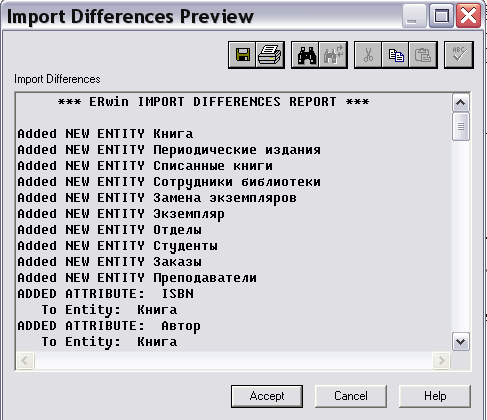 Рисунок 1 – Протокол импорта Для связывания атрибута со стрелкой достаточно щелкнуть по иконке выбора в иерархическом списке атрибутов. При этом сущность автоматически связывается со стрелкой. Каждая стрелка в модели процессов может быть связана с несколькими атрибутами различных сущностей. 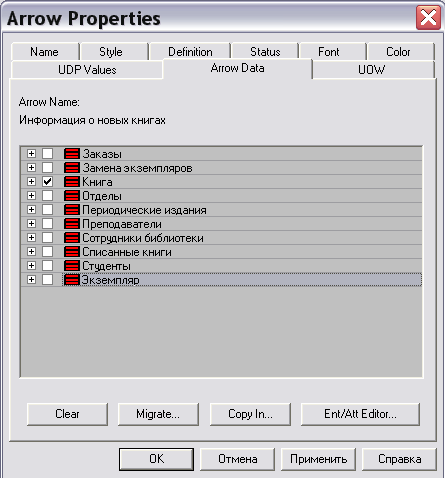 Рисунок 2 – Закладка Arrow Data диалога Arrow Property Кнопка Copy In позволяет копировать связанные данные из другой стрелки. Кнопка Clear - все связи стрелки с данными. Кнопка Migrate вызывает диалог Changes to Arrow Data Associations, в котором отображаются данные, мигрирующие от дочерних к родительским стрелкам (для разветвляющихся и сливающихся стрелок). При миграции возможны изменения связывания данных: • Deletions - если данные связаны с родительской стрелкой, но не связаны с дочерней, связи с родительской стрелкой удаляются; • Additions - если данные связаны с дочерней стрелкой и не связаны с родительской, добавляется связь с родительской стрелкой. Для подтверждения изменений в диалоге Changes to Arrow Data Associations следует щелкнуть по кнопке Commit. Миграция возможна только в моделях IDEFO и DFD. Как было указано выше, работы могут воздействовать на данные. Для документирования такого воздействия необходимо щелкнуть правой кнопкой мыши по работе и выбрать пункт меню Data Usage Editor (рис. 3).  Рисунок 3 - Диалог BPwin Data Usage Editor В появившемся диалоге Data Usage Editor в виде иерархического списка показываются все работы модели, стрелки, которые касаются работ, сущности и атрибуты, которые были связаны со стрелками. В верхнем списке нужно щелкнуть по имени стрелки, с которой были связаны сущности и атрибуты; Для задания ассоциации достаточно щелкнуть по окошечку в иерархическом списке. Для сущностей задается ассоциация CRUD (Create, Read, Update, Delete), для атрибутов - IRUN (Insert, Read, Update, Nullify), Ассоциации CRUD и IRUN - это правила использования сущностей и атрибутов работами, т. е. то, что могут делать работы с входящими или исходящими данными. Данные не могут использоваться работами произвольно. Стрелки входа представляют данные, которые работа преобразует в выход или потребляет. Такие данные могут быть обновлены (Update) или удалены (Delete), но не могут быть созданы (Create). Данные, связанные со стрелками управления, могут быть только прочитаны (Read), но не могут быть изменены - процедуры и стратегии не могут изменяться в работе. Данные, связанные со стрелками выхода, могут быть обновлены (если им соответствуют данные стрелок входа), удалены (Delete) или созданы (Create). Для стрелок механизма ассоциации не устанавливаются. DataUsageReport Результат связывания объектов модели процессов можно отобразить в отчете Data Usage Report (меню Report/Data Usage Report). Для его создания выбираем пункт меню Tools\Reports\Data Usage Report. Появится окно Data Usage Report, в котором указываем, какие поля будут в отчете. (Рис. 4) Нажимаем Report В появившемся диалоговом окне выбираем имя документа, куда будет генерироваться отчет. (Рис. 5) Нажимаем ОК. 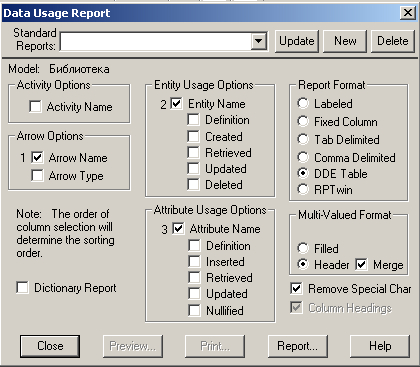 Рисунок 4 – Окно Data Usage Repor t 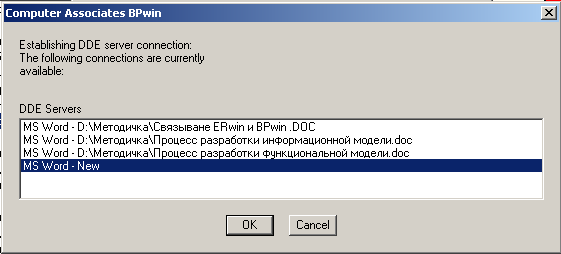 Рисунок 5 – Выбор документа Таблица 1 – Отчет
|
